
时间:2022-09-24 编辑:笑话
一些用户们在使用Adobe Photoshop的时候,不是很熟悉其中是怎样导入新字体?今日这篇文章就带来了Adobe Photoshop导入新字体的操作方法。
Adobe Photoshop导入新字体的操作方法

先下载一些Adobe Photoshop字体素材,解压压缩包,复制以“otf”为后缀的文件,

进入电脑系统盘C盘,找到Windows文件夹,打开它,
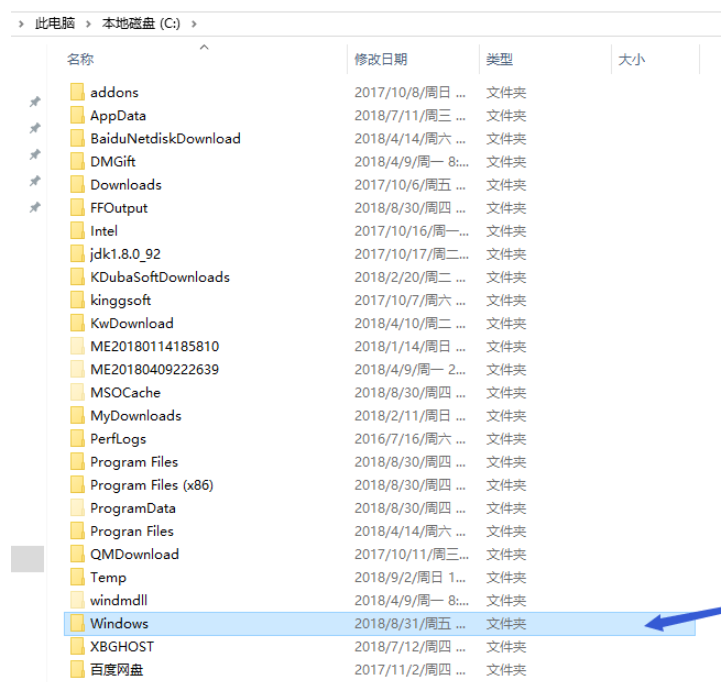
找到Fonts文件夹,点击点开它,
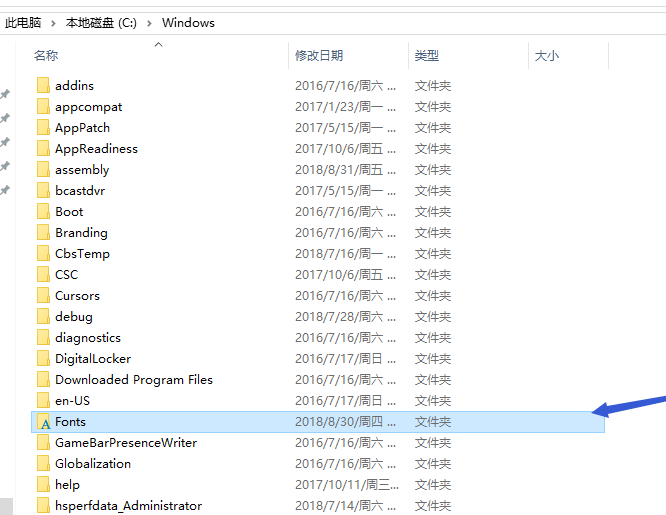
将刚刚复制的字体文件直接粘贴到这里,若在此之前已经打开了Adobe Photoshop,需再次打开软件才可以使用新字体,

打开Adobe Photoshop软件,在字体选择那里可以看到新添加的字体,点击即可使用,
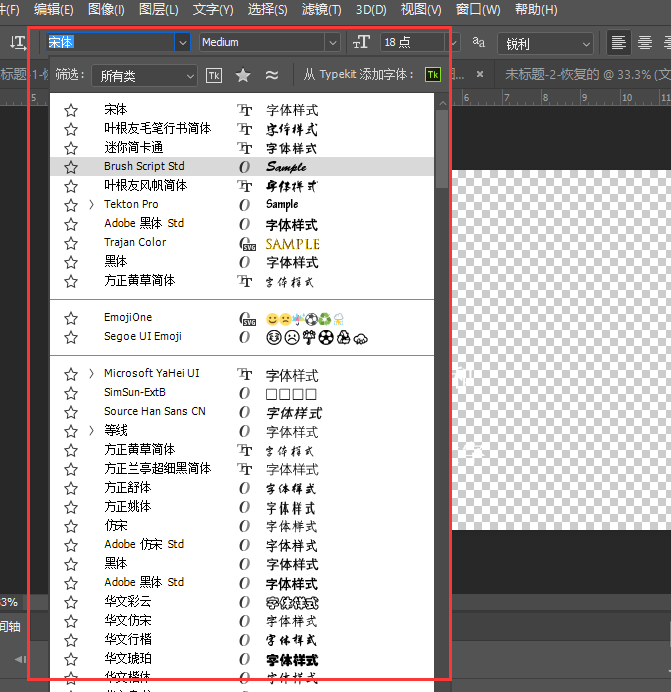
Adobe Photoshop相关攻略推荐:
Adobe Photoshop怎么将视频制作为GIF动图?把视频制作为GIF动图教程分享
Adobe Photoshop旋涡水波纹用什么工具制作?旋涡水波纹制作所需工具介绍
Adobe Photoshop怎样把视频作为GIF动图?将视频作为GIF动图教程分享
上文就讲解了Adobe Photoshop导入新字体的操作过程,希望有需要的朋友都来学习哦。